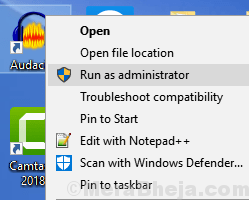Понякога може да видите грешка, докато стартирате програма или софтуер за Windows 10, в която се казва, че приложението не е успяло да се стартира, тъй като конфигурацията паралелно е неправилна. Основната причина за тази грешка е несъвместимите библиотеки за изпълнение c ++, които са необходими за стартиране на софтуера, който искате да стартирате. Ако и вие сте заседнали с този проблем, моля, намерете по-долу методи за отстраняване на тази грешка.
Fix 1 - Сканиране на системата
1. Търсене cmd в полето за търсене.
2. Щракнете с десния бутон върху резултата от търсенето и изберете изпълни като администратор.
3. Пишете sfc / scannow в него и удари въведете.
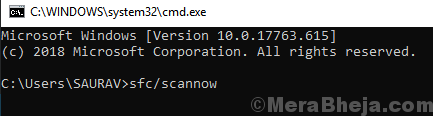
3. Сега стартирайте програмата DISM.exe / Online / Cleanup-image / Restorehealth в командния ред и изчакайте известно време, докато програмата завърши.
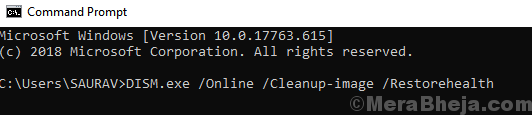
Fix 2 - Използване на инструмента за преглед на събития
1. Търсене Преглед на събития в полето за търсене на Windows 10
2. Кликнете върху резултата от търсенето, за да го отворите.
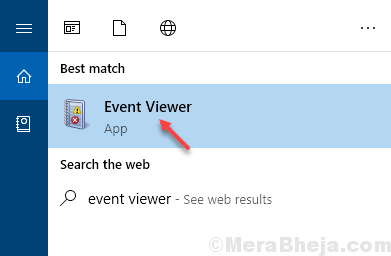
3. Опитайте да отворите приложението или програмата още веднъж, така че Windows да издава грешка в момента.
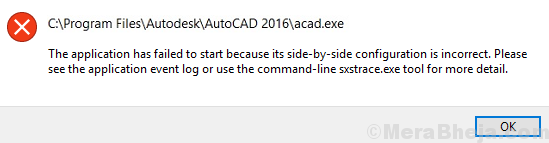
4. Щракнете върху максимизиране, за да увеличите максимално прозореца за преглед на събития.
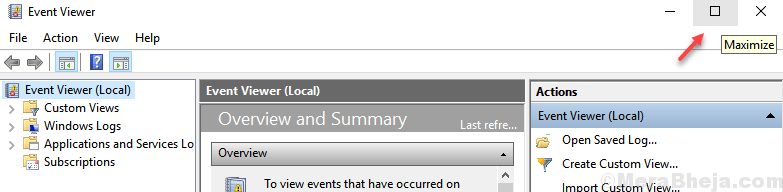
5. Разгънете Грешка, като кликнете върху бутона +.
6. Щракнете двукратно върху едно до друго вписване за грешка. Тъй като сте отворили приложението наскоро, както беше казано в стъпка 3, това трябва да е най-новата грешка успоредно.
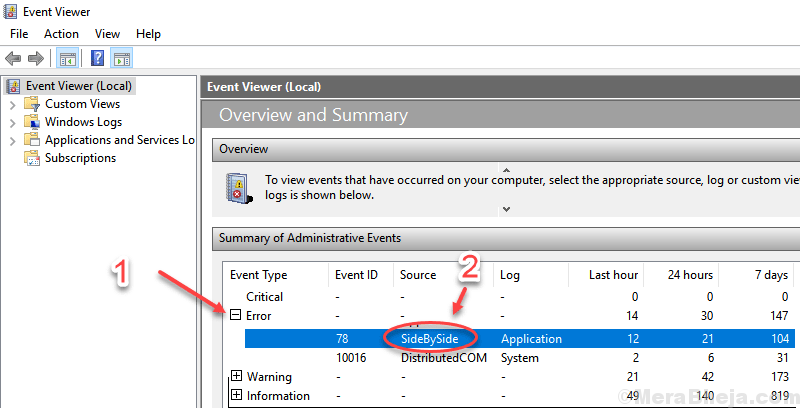
7. В раздела Общи ще се покаже описанието на грешката, което казва, че версия... не може да бъде намерена. Обърнете внимание на номера на версията.
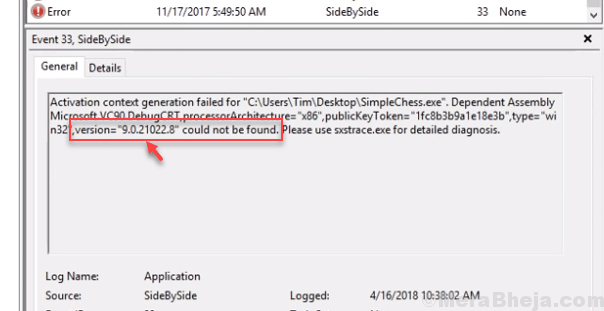
8. Отидете на Официален депозитар на Microsoft за визуално разпространение на c ++
9. Изтеглете версията, която липсваше в описанието.
например в екранна снимка на стъпка 7 липсващата версия е 9, така че, ако това е вашият случай, изтеглете версия 9, в противен случай изтеглете тази версия, която се показва липсваща.
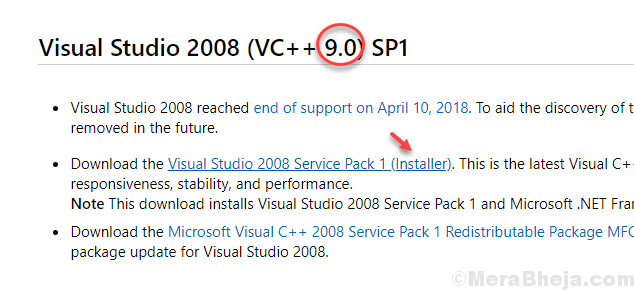
Fix 3 - Използване на редактора на системния регистър
1. Натиснете Клавиш на Windows + R натиснете заедно, за да отворите бягай командно поле.
2. Пишете regedit в него и щракнете върху OK.
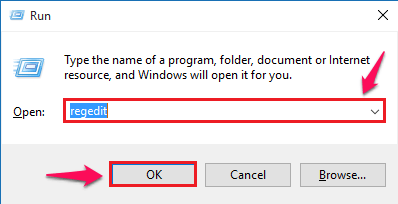
2. В редактора на системния регистър просто намерете местоположението, дадено по-долу.
- Компютър
- HKEY_LOCAL_MACHINE
- СОФТУЕР
- Microsoft
- Windows NT
- Сегашна версия
- Един до друг
- Победители
3. Сега намерете записа, започвайки с x86_policy и имащ crt в него.
Нещо подобно, което намерих в моя компютър в редактора на системния регистър.
x86_policy.9.0.microsoft.vc90.crt_1fc8b3b9a1e18e3b_none_02d0010672fd8219
4. Разширете го.
5. Кликнете върху 9.0 и да го разширите.
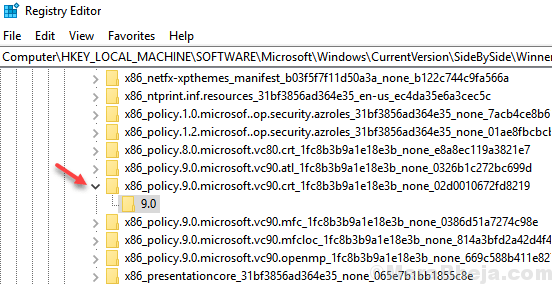
6. Сега в дясната страна, с изключение на подразбирането, ще има четири записа. разберете кое е най-голямото число с най-висока стойност (игнорирайте десетични знаци).
7. Тази най-висока стойност трябва да съвпада с данните по подразбиране.
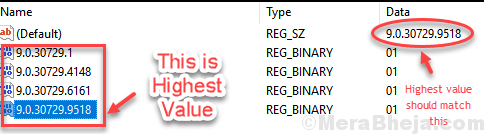
8. Ако не е същото, просто копирайте най-високата стойност. щракнете два пъти върху по подразбиране ключ, за да го модифицирате. Променете данните за стойността на копираната най-висока стойност.
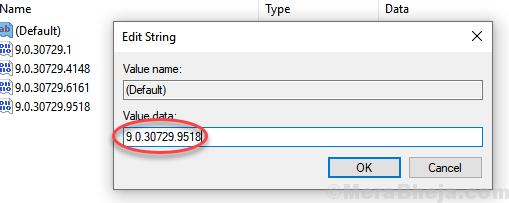
Fix 4- Деинсталирайте и преинсталирайте Google chrome
Някои потребители съобщават, че виновникът за това е Google Chrome. Така че, просто деинсталирайте и след това изтеглете и преинсталирайте нова версия на chrome, за да се отървете от този проблем и да видите дали работи.
Fix 5 - Опитайте се да отворите програма с администраторски права
Много потребители коригираха това, като стартираха програма с администраторски права.
Просто Кликнете с десния бутон в програмата и изберете изпълни като администратор.